2015 OPEL CASCADA audio
[x] Cancel search: audioPage 17 of 145

Pamatfunkcijas17PamatfunkcijasPamatfunkcijas............................ 17
Skaņas tembra iestatījumi ............ 20
Skaļuma iestatījumi ......................21
Sistēmas iestatījumi .....................22Pamatfunkcijas
Vairākfunkciju poga Vairākfunkciju poga ir galvenais
izvēlņu vadības elements.
Pagrieziet vairākfunkciju pogu: ■ Lai atzīmētu kādu izvēlnes opciju.
■ Lai iestatītu burtciparu vērtību.
Nospiediet vairākfunkciju pogu
(Navi 950/Navi 650: nospiediet ārējo
gredzenu):
■ Lai atlasītu vai aktivizētu iezīmēto opciju.
■ Lai apstiprinātu iestatīto vērtību.
■ Lai ieslēgtu vai izslēgtu kādu sistēmas funkciju.
■ Lai atvērtu audio vai navigācijas izvēlni attiecīgajā
lietojumprogrammā.
Taustiņš ;
Nospiediet taustiņu ;, lai atvērtu
lapu Homepage (Sākumlapa) .
Pēc tam varat ar vairākfunkciju pogu
piekļūt dažādām
lietojumprogrammām.
Pagrieziet vairākfunkciju pogu, lai
atlasītu ekrāntaustiņu More (Vairāk)
ekrāna apakšā.
Page 20 of 145
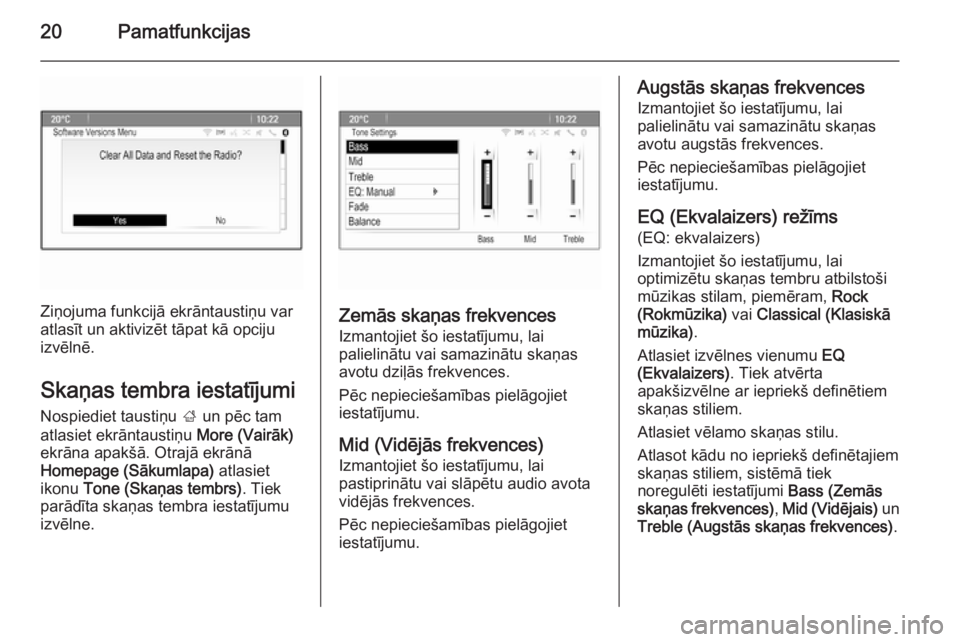
20Pamatfunkcijas
Ziņojuma funkcijā ekrāntaustiņu var
atlasīt un aktivizēt tāpat kā opciju
izvēlnē.
Skaņas tembra iestatījumi
Nospiediet taustiņu ; un pēc tam
atlasiet ekrāntaustiņu More (Vairāk)
ekrāna apakšā. Otrajā ekrānā
Homepage (Sākumlapa) atlasiet
ikonu Tone (Skaņas tembrs) . Tiek
parādīta skaņas tembra iestatījumu
izvēlne.Zemās skaņas frekvences
Izmantojiet šo iestatījumu, lai
palielinātu vai samazinātu skaņas
avotu dziļās frekvences.
Pēc nepieciešamības pielāgojiet
iestatījumu.
Mid (Vidējās frekvences) Izmantojiet šo iestatījumu, lai
pastiprinātu vai slāpētu audio avota
vidējās frekvences.
Pēc nepieciešamības pielāgojiet
iestatījumu.
Augstās skaņas frekvences
Izmantojiet šo iestatījumu, lai
palielinātu vai samazinātu skaņas
avotu augstās frekvences.
Pēc nepieciešamības pielāgojiet
iestatījumu.
EQ (Ekvalaizers) režīms(EQ: ekvalaizers)
Izmantojiet šo iestatījumu, lai
optimizētu skaņas tembru atbilstoši
mūzikas stilam, piemēram, Rock
(Rokmūzika) vai Classical (Klasiskā
mūzika) .
Atlasiet izvēlnes vienumu EQ
(Ekvalaizers) . Tiek atvērta
apakšizvēlne ar iepriekš definētiem
skaņas stiliem.
Atlasiet vēlamo skaņas stilu.
Atlasot kādu no iepriekš definētajiem
skaņas stiliem, sistēmā tiek
noregulēti iestatījumi Bass (Zemās
skaņas frekvences) , Mid (Vidējais) un
Treble (Augstās skaņas frekvences) .
Page 22 of 145

22Pamatfunkcijas
Pēc nepieciešamības pielāgojiet
iestatījumu.
Piezīme
Kamēr tiek atskaņots paziņojums, tā
skaļumu var pielāgot, izmantojot
pogu m.
Signālu skaļuma regulēšana
Automašīnas vadības ierīču
lietošanas laikā darbības tiek
apstiprinātas ar pīkstieniem.
Pīkstienu skaļumu var regulēt.
Nospiediet taustiņu CONFIG un pēc
tam atlasiet izvēlnes elementu
Vehicle Settings (Automašīnas
iestatījumi) .
Atlasiet Comfort and Convenience
(Komforts un ērtības) un pēc tam
Chime Volume (Skaņas signālu
skaļums) , lai atvērtu attiecīgo
apakšizvēlni. Atlasiet Low (Zems) vai
High (Augsts) .Navigācijas skaļuma
regulēšana Nospiediet taustiņu CONFIG un pēc
tam atlasiet izvēlnes elementu
Navigation Settings (Navigācijas iestatījumi) .
Atlasiet izvēlnes vienumu Voice
Prompt (Balss uzvedne) un pēc tam
Navigation Volume (Navigācijas
skaļums) . Tiek atvērta attiecīgā
apakšizvēlne.
Lai noregulētu paziņojumu skaļumu,
atlasiet Announcement (Paziņojums)
un pēc tam pēc nepieciešamības
pielāgojiet šo iestatījumu.
Lai noregulētu fonā atskaņotā audio
avota skaļumu, atlasiet Background
(Fons) un pēc tam pēc
nepieciešamības pielāgojiet šo
iestatījumu.
Lai noklausītos iestatījumu piemēru,
atlasiet Volume Test (Skaļuma
pārbaude) .
Piezīme
Kamēr tiek atskaņots paziņojums, tā
skaļumu var pielāgot, izmantojot
pogu m.Sistēmas iestatījumi
Dažādus informācijas un izklaides
sistēmas iestatījumus var pielāgot,
izmantojot lietojumprogrammu
Config (Konfigurēt) .
Valodas iestatījumi
Nospiediet taustiņu CONFIG un pēc
tam atlasiet izvēlnes elementu
Languages (Valodas) . Tiek parādīts
saraksts ar visām pieejamajām
valodām.
Atlasiet vēlamo valodu.
Page 25 of 145
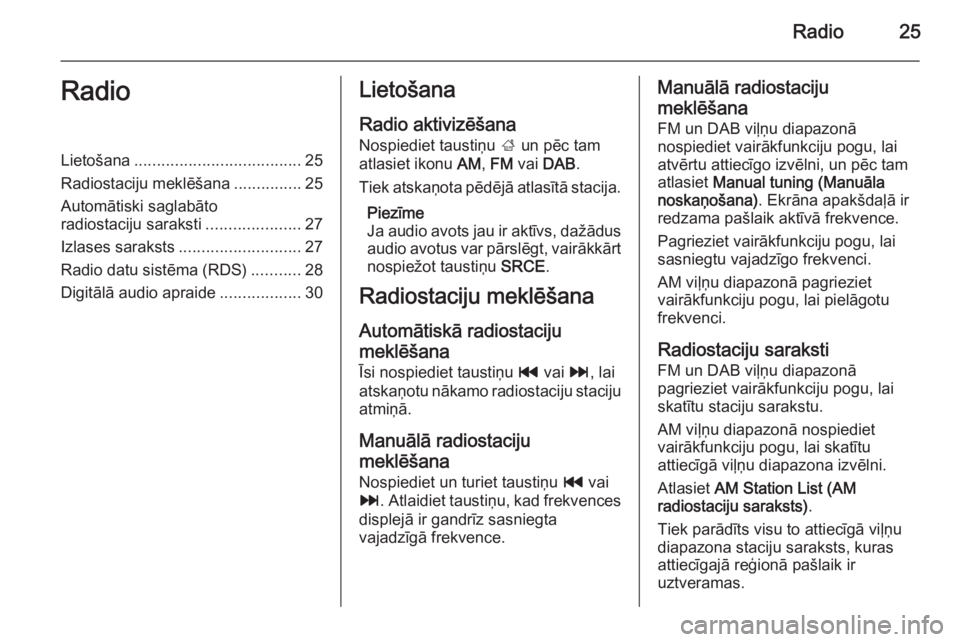
Radio25RadioLietošana..................................... 25
Radiostaciju meklēšana ...............25
Automātiski saglabāto
radiostaciju saraksti .....................27
Izlases saraksts ........................... 27
Radio datu sistēma (RDS) ...........28
Digitālā audio apraide ..................30Lietošana
Radio aktivizēšana
Nospiediet taustiņu ; un pēc tam
atlasiet ikonu AM, FM vai DAB .
Tiek atskaņota pēdējā atlasītā stacija.
Piezīme
Ja audio avots jau ir aktīvs, dažādus audio avotus var pārslēgt, vairākkārt
nospiežot taustiņu SRCE.
Radiostaciju meklēšana
Automātiskā radiostaciju
meklēšana Īsi nospiediet taustiņu t vai v, lai
atskaņotu nākamo radiostaciju staciju
atmiņā.
Manuālā radiostaciju
meklēšana Nospiediet un turiet taustiņu t vai
v . Atlaidiet taustiņu, kad frekvences
displejā ir gandrīz sasniegta
vajadzīgā frekvence.Manuālā radiostaciju
meklēšana
FM un DAB viļņu diapazonā
nospiediet vairākfunkciju pogu, lai
atvērtu attiecīgo izvēlni, un pēc tam
atlasiet Manual tuning (Manuāla
noskaņošana) . Ekrāna apakšdaļā ir
redzama pašlaik aktīvā frekvence.
Pagrieziet vairākfunkciju pogu, lai
sasniegtu vajadzīgo frekvenci.
AM viļņu diapazonā pagrieziet
vairākfunkciju pogu, lai pielāgotu
frekvenci.
Radiostaciju saraksti
FM un DAB viļņu diapazonā
pagrieziet vairākfunkciju pogu, lai
skatītu staciju sarakstu.
AM viļņu diapazonā nospiediet
vairākfunkciju pogu, lai skatītu
attiecīgā viļņu diapazona izvēlni.
Atlasiet AM Station List (AM
radiostaciju saraksts) .
Tiek parādīts visu to attiecīgā viļņu
diapazona staciju saraksts, kuras
attiecīgajā reģionā pašlaik ir
uztveramas.
Page 30 of 145
![OPEL CASCADA 2015 Informācijas un izklaides sistēmas rokasgrāmata (in Latvian) 30Radio
■ Ja radio satiksmes ziņupakalpojums ir ieslēgts, displejā ir
redzams rādījums [ ].
■ Ja tobrīd uztveramā radiostacija nav satiksmes ziņu stacija, tiek
automātiski uzsākta tuvā OPEL CASCADA 2015 Informācijas un izklaides sistēmas rokasgrāmata (in Latvian) 30Radio
■ Ja radio satiksmes ziņupakalpojums ir ieslēgts, displejā ir
redzams rādījums [ ].
■ Ja tobrīd uztveramā radiostacija nav satiksmes ziņu stacija, tiek
automātiski uzsākta tuvā](/manual-img/37/25789/w960_25789-29.png)
30Radio
■ Ja radio satiksmes ziņupakalpojums ir ieslēgts, displejā ir
redzams rādījums [ ].
■ Ja tobrīd uztveramā radiostacija nav satiksmes ziņu stacija, tiek
automātiski uzsākta tuvākās
satiksmes ziņu radiostacijas
meklēšana.
■ Ja radio satiksmes ziņu pakalpojuma radiostacija ir atrasta,displejā ir redzams simbols [TP].
Satiksmes paziņojumu skaļums
Lai noregulētu satiksmes paziņojumu
skaļumu, atlasiet izvēlnes vienumu
Traffic Volume (Satiksmes
paziņojumu skaļums) . Tiek atvērta
attiecīgā apakšizvēlne. Pēc nepieciešamības pielāgojiet
iestatījumu.
Lai klausītos tikai satiksmes
paziņojumus
Ieslēdziet radio satiksmes ziņu
pakalpojumu un samaziniet
informācijas un izklaides sistēmas
skaļumu līdz nullei.Satiksmes paziņojumu bloķēšana
Lai bloķētu satiksmes paziņojumu,
piemēram, CD/MP3 atskaņošanas
laikā:
Nospiediet taustiņu TP vai TP
ziņojumā atlasiet ekrāntaustiņu
Cancel (Atcelt) .
Satiksmes paziņojuma atskaņošana
tiek atcelta, taču radio satiksmes ziņu
pakalpojums paliek ieslēgts.
Laika automātiska regulēšana
Sistēma pastāvīgi saņem informāciju
par pašreizējo laiku un datumu.
Ja vēlaties, lai laika un datuma
iestatījumi tiktu atjaunināti
automātiski, aktivizējiet izvēlnes
vienumu RDS Auto Time Adjust (RDS
automātiska laika regulēšana) .
Ja vēlaties laiku un datumu iestatīt
manuāli, deaktivizējiet izvēlnes
vienumu RDS Auto Time Adjust (RDS
automātiska laika regulēšana) .Digitālā audio apraide
Digitālā audio apraide (DAB) ir
novatoriska un universāla apraides sistēma.
Vispārēja informācija ■ DAB radiostacijas uztveršanas laikā displejā stacijas frekvences
vietā ir redzams programmas
nosaukums.
■ Izmantojot DAB, ir iespējama vairāku radio programmu
(pakalpojumu) pārraidīšana vienā
frekvencē (ansamblī).
■ Papildus augstas kvalitātes digitālajiem audio pakalpojumiem
DAB spēj arī pārraidīt ar
programmu saistītus datus un
daudz dažādu citu datu, tostarp ar
braucienu un satiksmi saistītu
informāciju.
■ Skaņas atveidošana tiek nodrošināta, kamēr vien konkrētaisDAB uztvērējs spēj uztvert
raidstacijas pārraidīto signālu (pat
tad, ja signāls ir ļoti vājš).
Page 32 of 145
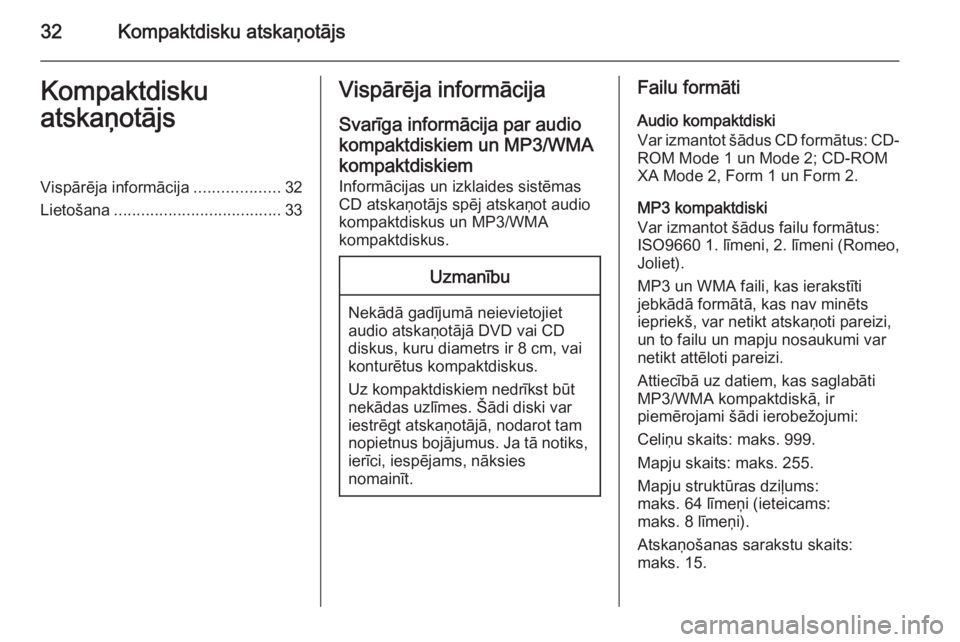
32Kompaktdisku atskaņotājsKompaktdisku
atskaņotājsVispārēja informācija ...................32
Lietošana ..................................... 33Vispārēja informācija
Svarīga informācija par audio
kompaktdiskiem un MP3/WMA kompaktdiskiem Informācijas un izklaides sistēmas
CD atskaņotājs spēj atskaņot audio
kompaktdiskus un MP3/WMA
kompaktdiskus.Uzmanību
Nekādā gadījumā neievietojiet audio atskaņotājā DVD vai CD
diskus, kuru diametrs ir 8 cm, vai
konturētus kompaktdiskus.
Uz kompaktdiskiem nedrīkst būt
nekādas uzlīmes. Šādi diski var
iestrēgt atskaņotājā, nodarot tam
nopietnus bojājumus. Ja tā notiks, ierīci, iespējams, nāksies
nomainīt.
Failu formāti
Audio kompaktdiski
Var izmantot šādus CD formātus: CD-
ROM Mode 1 un Mode 2; CD-ROM
XA Mode 2, Form 1 un Form 2.
MP3 kompaktdiski
Var izmantot šādus failu formātus:
ISO9660 1. līmeni, 2. līmeni (Romeo,
Joliet).
MP3 un WMA faili, kas ierakstīti
jebkādā formātā, kas nav minēts
iepriekš, var netikt atskaņoti pareizi,
un to failu un mapju nosaukumi var
netikt attēloti pareizi.
Attiecībā uz datiem, kas saglabāti
MP3/WMA kompaktdiskā, ir
piemērojami šādi ierobežojumi:
Celiņu skaits: maks. 999.
Mapju skaits: maks. 255.
Mapju struktūras dziļums:
maks. 64 līmeņi (ieteicams:
maks. 8 līmeņi).
Atskaņošanas sarakstu skaits:
maks. 15.
Page 33 of 145
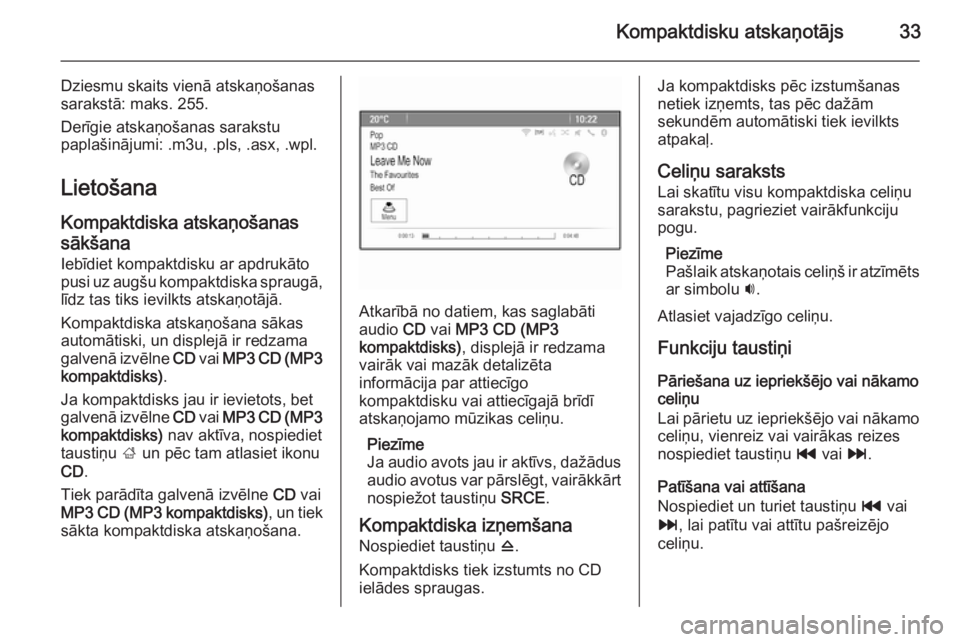
Kompaktdisku atskaņotājs33
Dziesmu skaits vienā atskaņošanas
sarakstā: maks. 255.
Derīgie atskaņošanas sarakstu
paplašinājumi: .m3u, .pls, .asx, .wpl.
Lietošana
Kompaktdiska atskaņošanas
sākšana
Iebīdiet kompaktdisku ar apdrukāto
pusi uz augšu kompaktdiska spraugā,
līdz tas tiks ievilkts atskaņotājā.
Kompaktdiska atskaņošana sākas
automātiski, un displejā ir redzama
galvenā izvēlne CD vai MP3 CD (MP3
kompaktdisks) .
Ja kompaktdisks jau ir ievietots, bet
galvenā izvēlne CD vai MP3 CD (MP3
kompaktdisks) nav aktīva, nospiediet
taustiņu ; un pēc tam atlasiet ikonu
CD .
Tiek parādīta galvenā izvēlne CD vai
MP3 CD (MP3 kompaktdisks) , un tiek
sākta kompaktdiska atskaņošana.
Atkarībā no datiem, kas saglabāti
audio CD vai MP3 CD (MP3
kompaktdisks) , displejā ir redzama
vairāk vai mazāk detalizēta
informācija par attiecīgo
kompaktdisku vai attiecīgajā brīdī
atskaņojamo mūzikas celiņu.
Piezīme
Ja audio avots jau ir aktīvs, dažādus audio avotus var pārslēgt, vairākkārtnospiežot taustiņu SRCE.
Kompaktdiska izņemšana
Nospiediet taustiņu d.
Kompaktdisks tiek izstumts no CD
ielādes spraugas.
Ja kompaktdisks pēc izstumšanas
netiek izņemts, tas pēc dažām
sekundēm automātiski tiek ievilkts
atpakaļ.
Celiņu saraksts Lai skatītu visu kompaktdiska celiņu
sarakstu, pagrieziet vairākfunkciju
pogu.
Piezīme
Pašlaik atskaņotais celiņš ir atzīmēts ar simbolu i.
Atlasiet vajadzīgo celiņu.
Funkciju taustiņi
Pāriešana uz iepriekšējo vai nākamo
celiņu
Lai pārietu uz iepriekšējo vai nākamo celiņu, vienreiz vai vairākas reizesnospiediet taustiņu t vai v.
Patīšana vai attīšana
Nospiediet un turiet taustiņu t vai
v , lai patītu vai attītu pašreizējo
celiņu.
Page 34 of 145

34Kompaktdisku atskaņotājs
Atskaņošanas pauzēšana
Lai pauzētu atskaņošanu, nospiediet
taustiņu r.
Audio izvēlne
Lai atvērtu CD vai MP3 izvēlni, nospiediet vairākfunkciju pogu.
Piezīme
Skatiet MP3 izvēlnes funkciju
aprakstu 3 37.
Jaukšanas funkcija
Lai kompaktdiska celiņus atskaņotu
nejaušā secībā, aktivizējiet izvēlnes
vienumu Shuffle (Sajaukt) .
Lai atjaunotu parasto atskaņošanas
secību, deaktivizējiet izvēlnes
vienumu Shuffle (Sajaukt) .